
Promox VE(PVE)安装黑群晖NAS虚拟机(直通核显+硬盘)

演示环境
-
虚拟化系统:Promox VE(PVE)8.2.4版本
-
CPU:i5-4570
-
内存:16GB
-
硬盘:500GB固态硬盘+128GB固态硬盘
安装教程
提示
-
本期教程同样适用于其他后缀为img格式的系统比如openwrt等
下载黑群晖引导镜像
-
博客内自助下载 / 微信
S20306找我要 -
演示使用img格式的镜像文件
创建黑群晖虚拟机(核显直通)
-
将所需的黑群晖引导镜像上传到PVE
在PVE的数据中心--local(pve)--ISO镜像--上传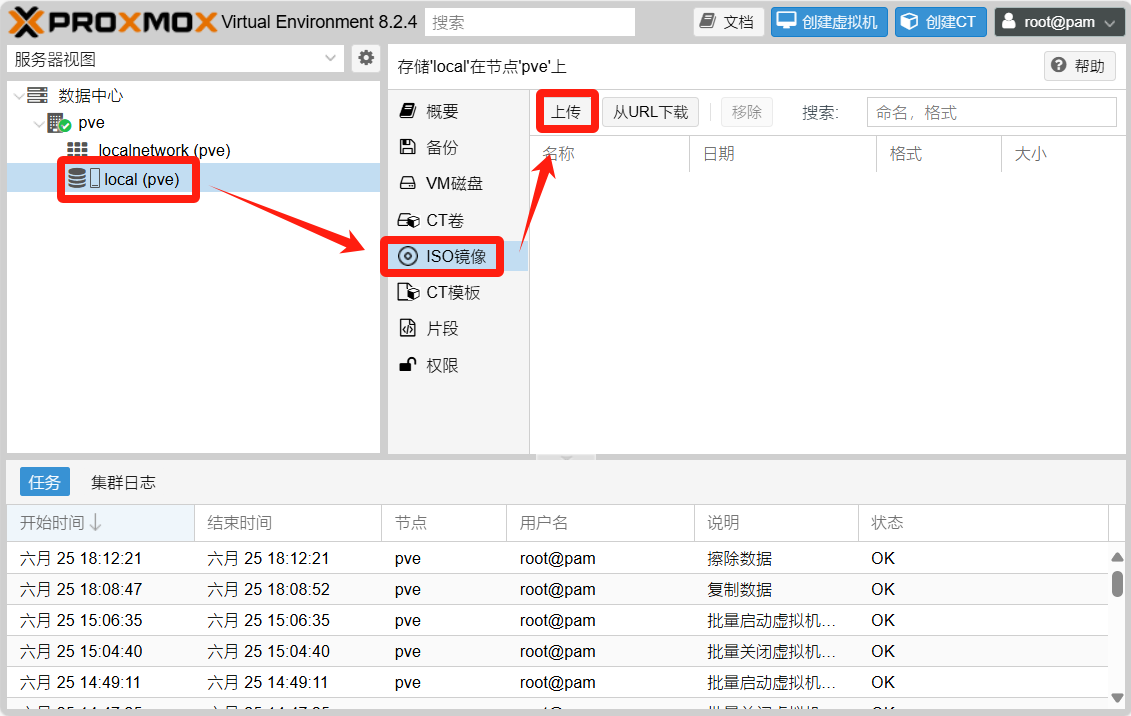
-
上传完毕时会显示文件所在的路径,将路径复制下来保存,后面要用。
#演示存储的路径 /var/lib/vz/template/iso/rr-24.6.7.img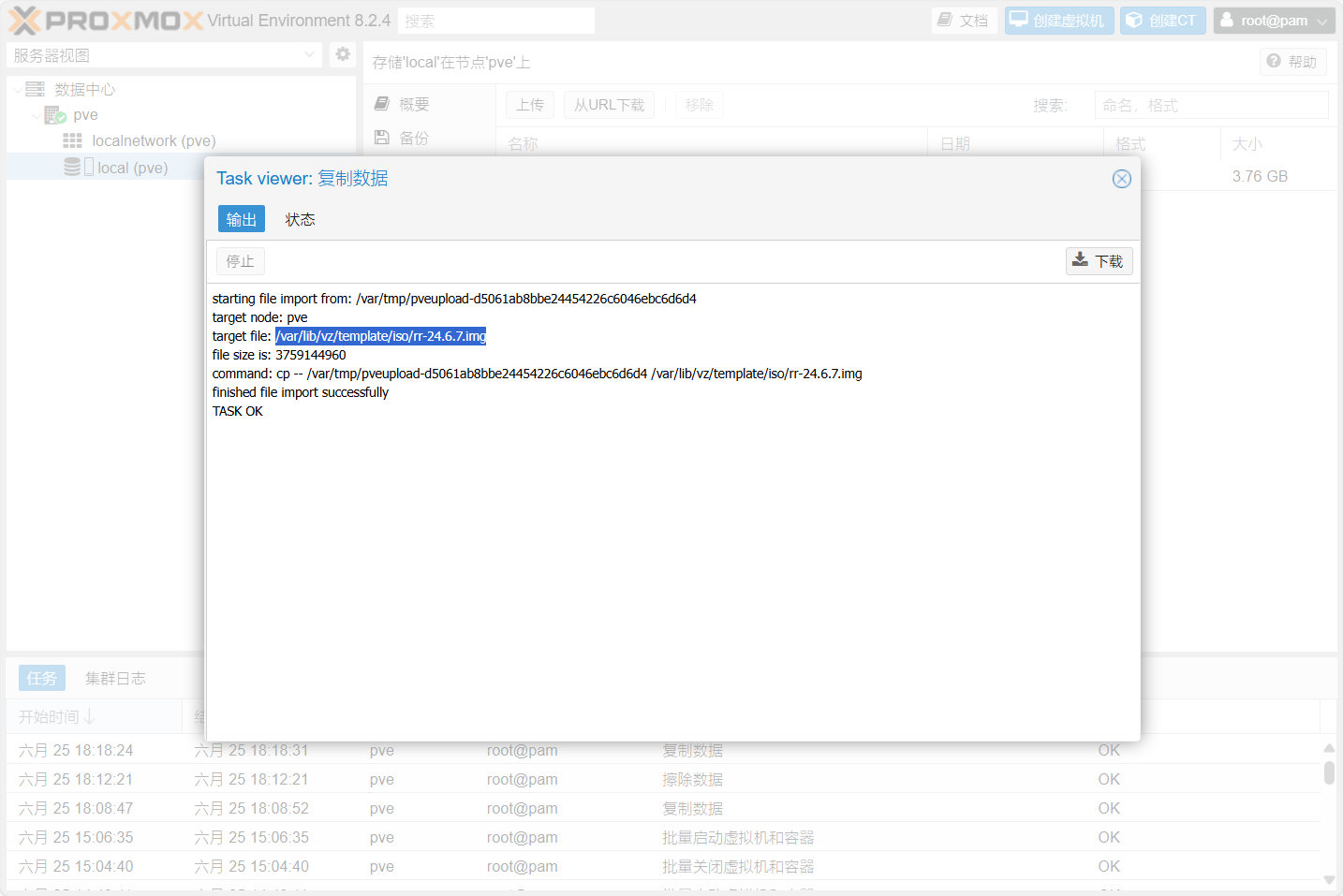
-
点击右上角创建虚拟机
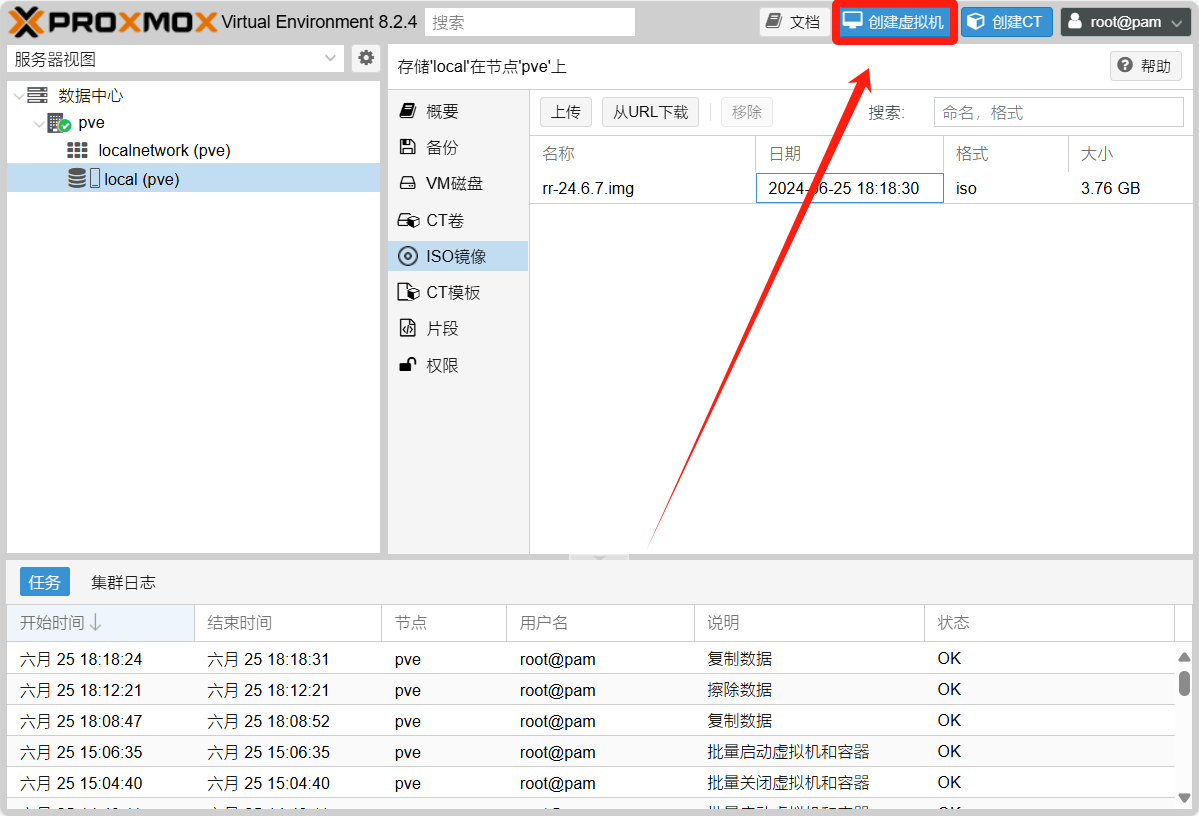
-
为虚拟机设置一个名称,点击下一步。
节点:默认即可
VM ID:虚拟机的ID,可以自己修改。
开机自启动:按需选择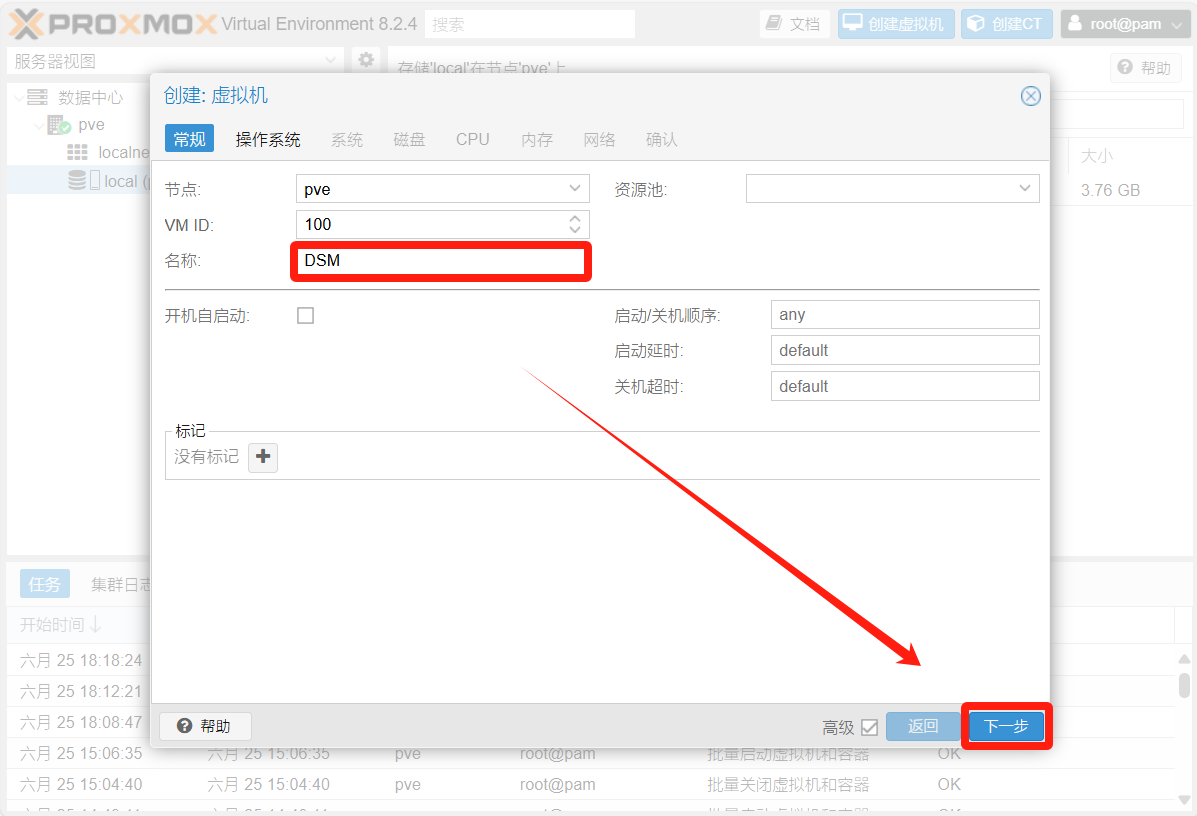
-
常规--操作系统--选择不使用任何介质,然后下一步。
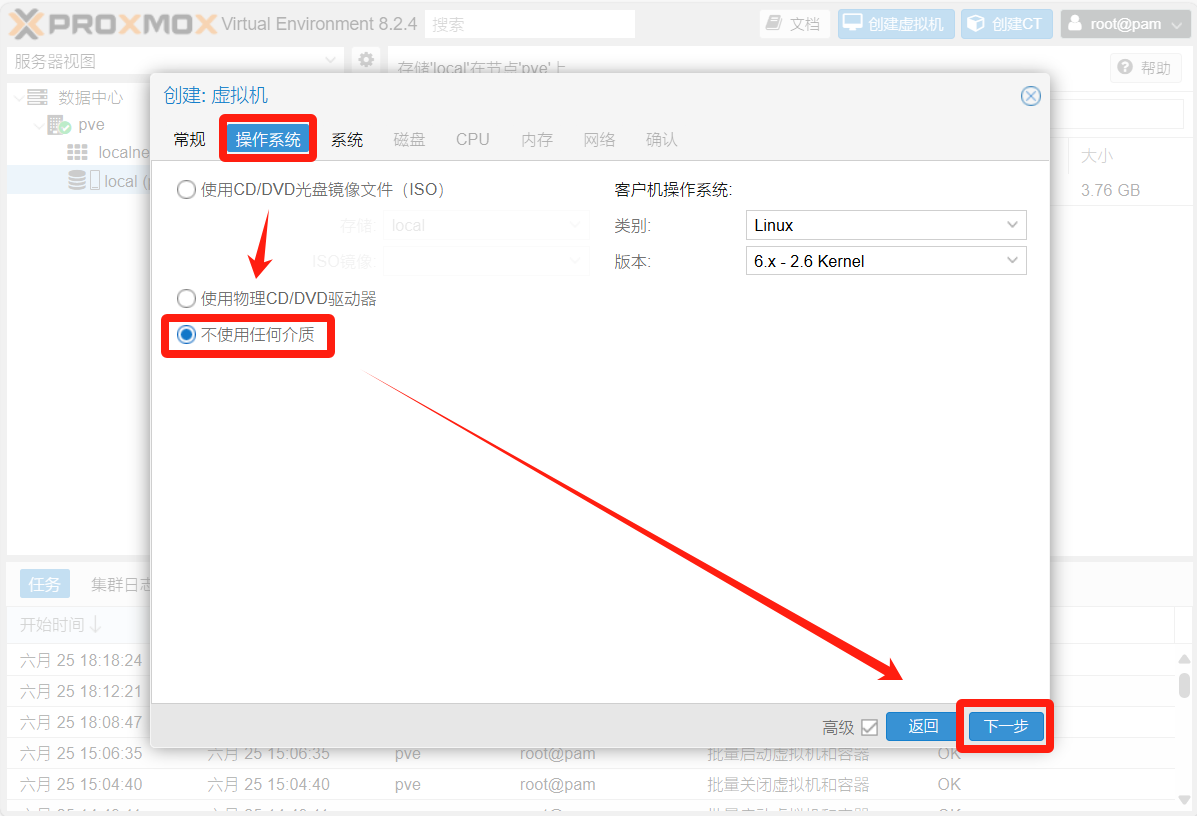
-
系统页面进行修改
机型:q35
然后点击下一步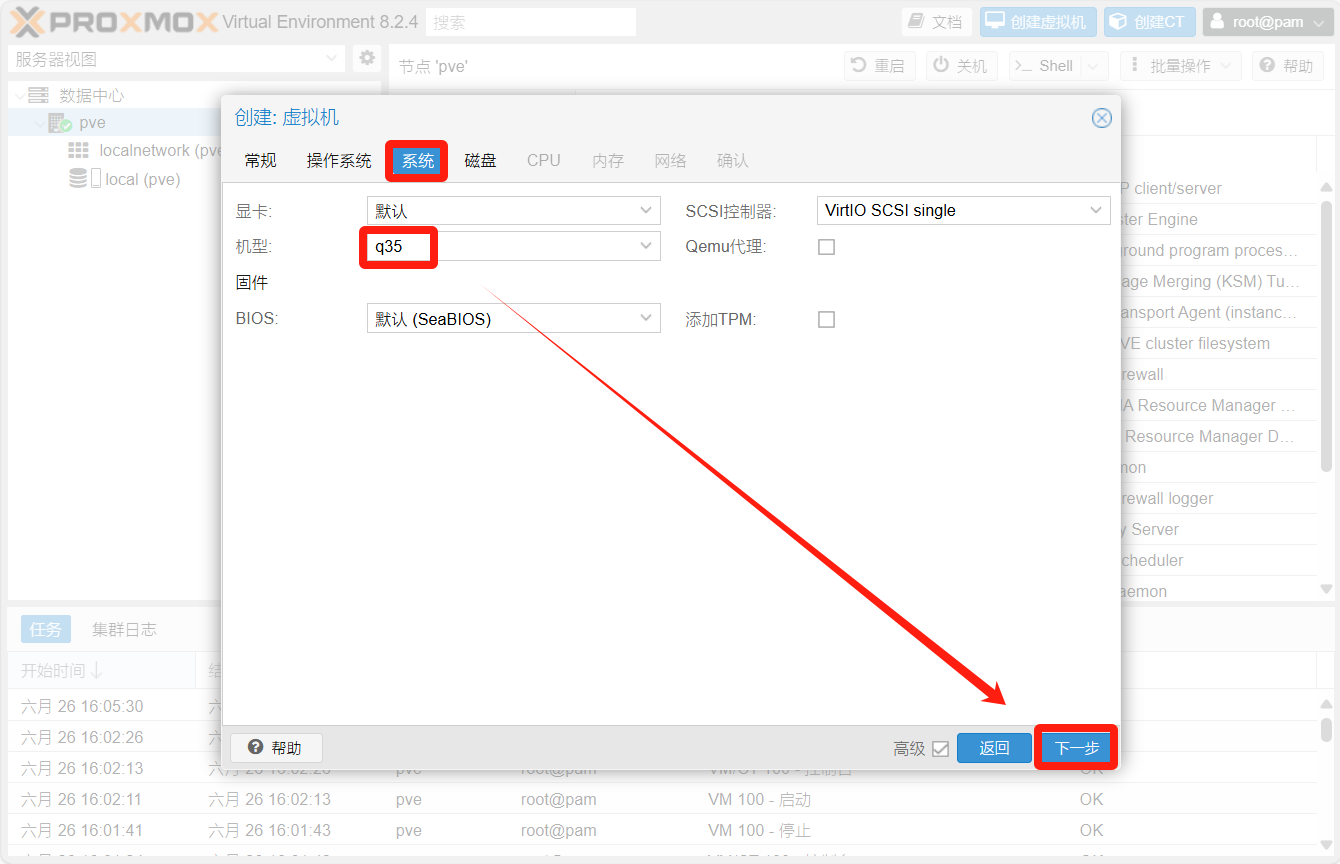
-
磁盘页面保持默认即可,系统会自动创建一个32GB的磁盘,我们不需要管,点击下一步。
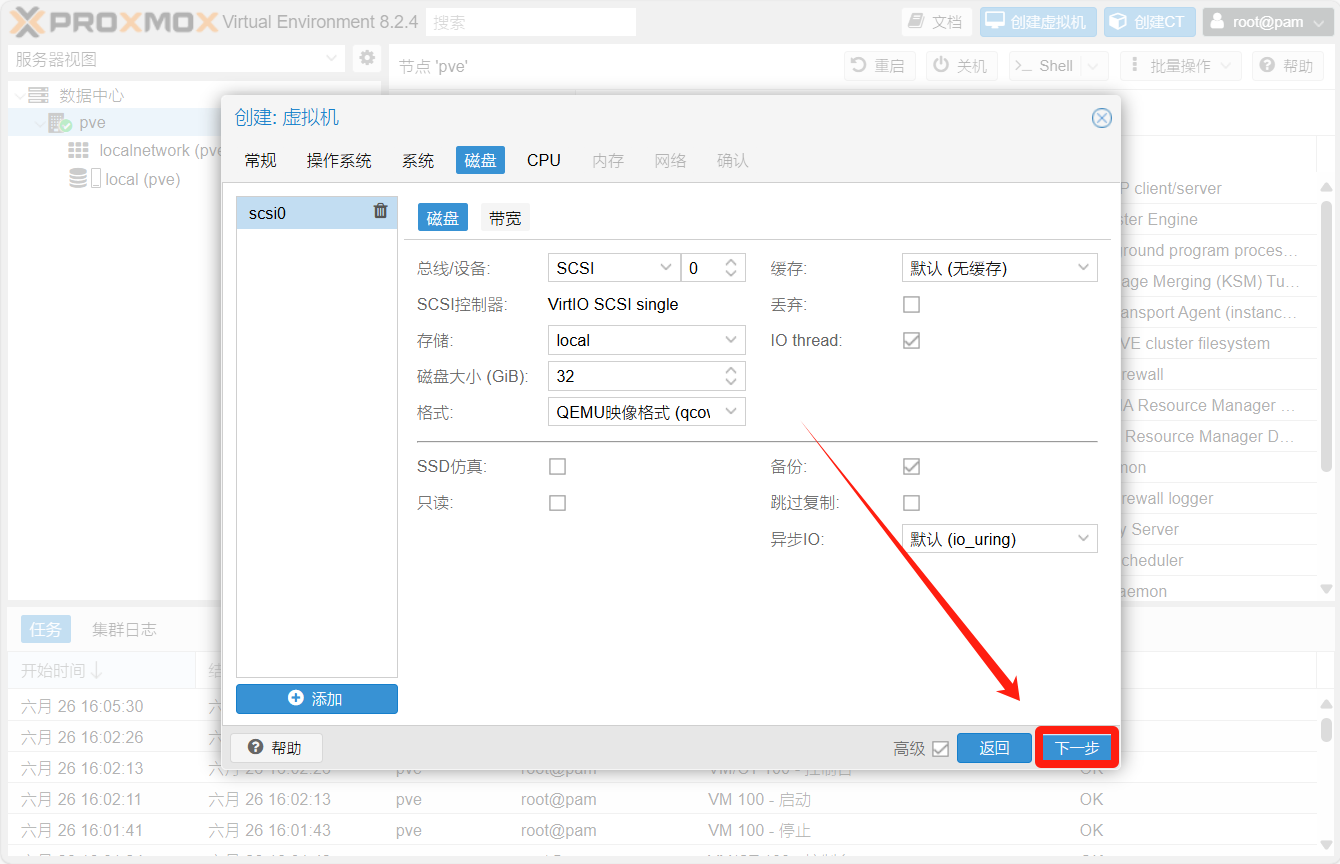
-
CPU页面根据你的设备和需求进行选择分配几个核心
类别选择性能最大化的host
然后点击下一步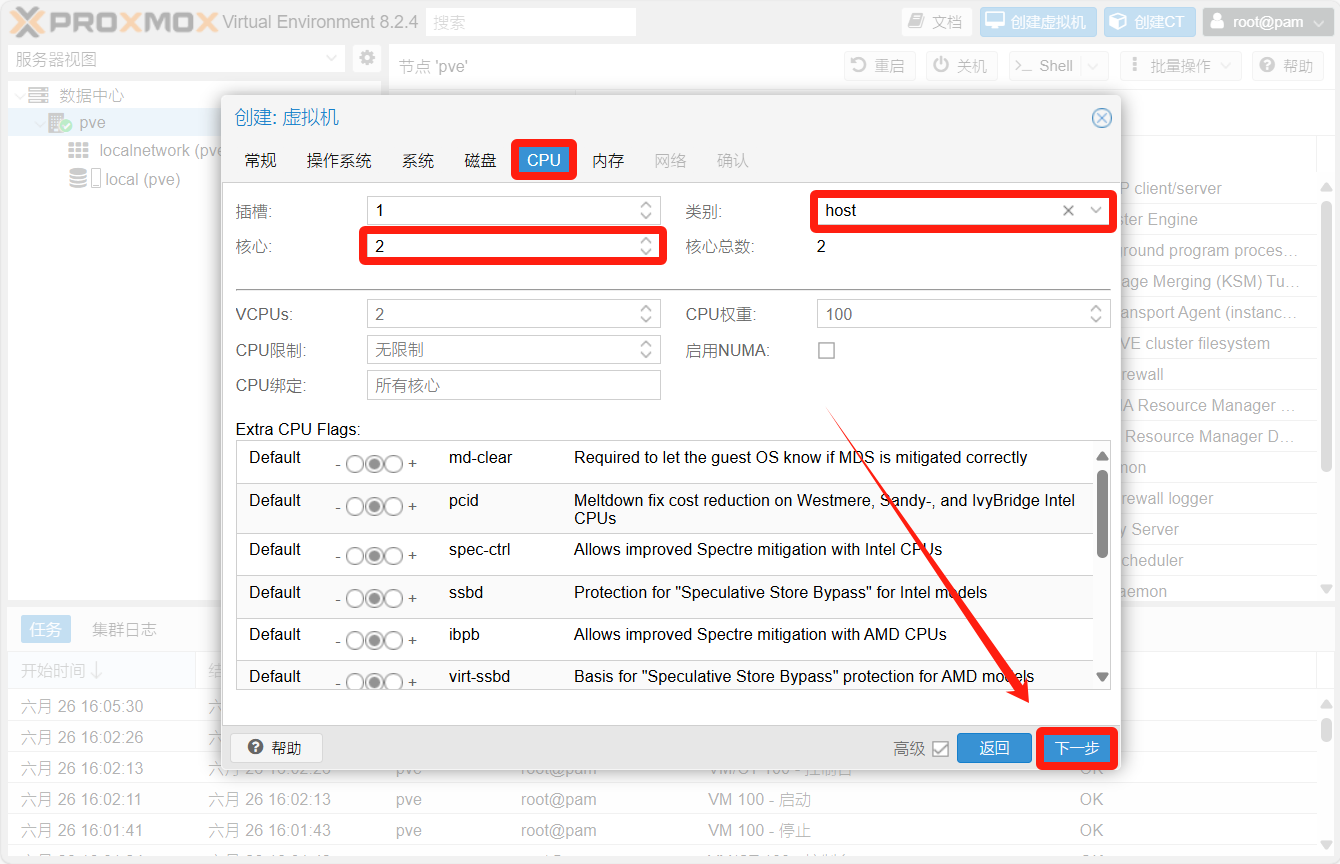
-
内存页面也一样根据你的设备和需求进行选择,注意这里是
MB为单位。1GB=1024MB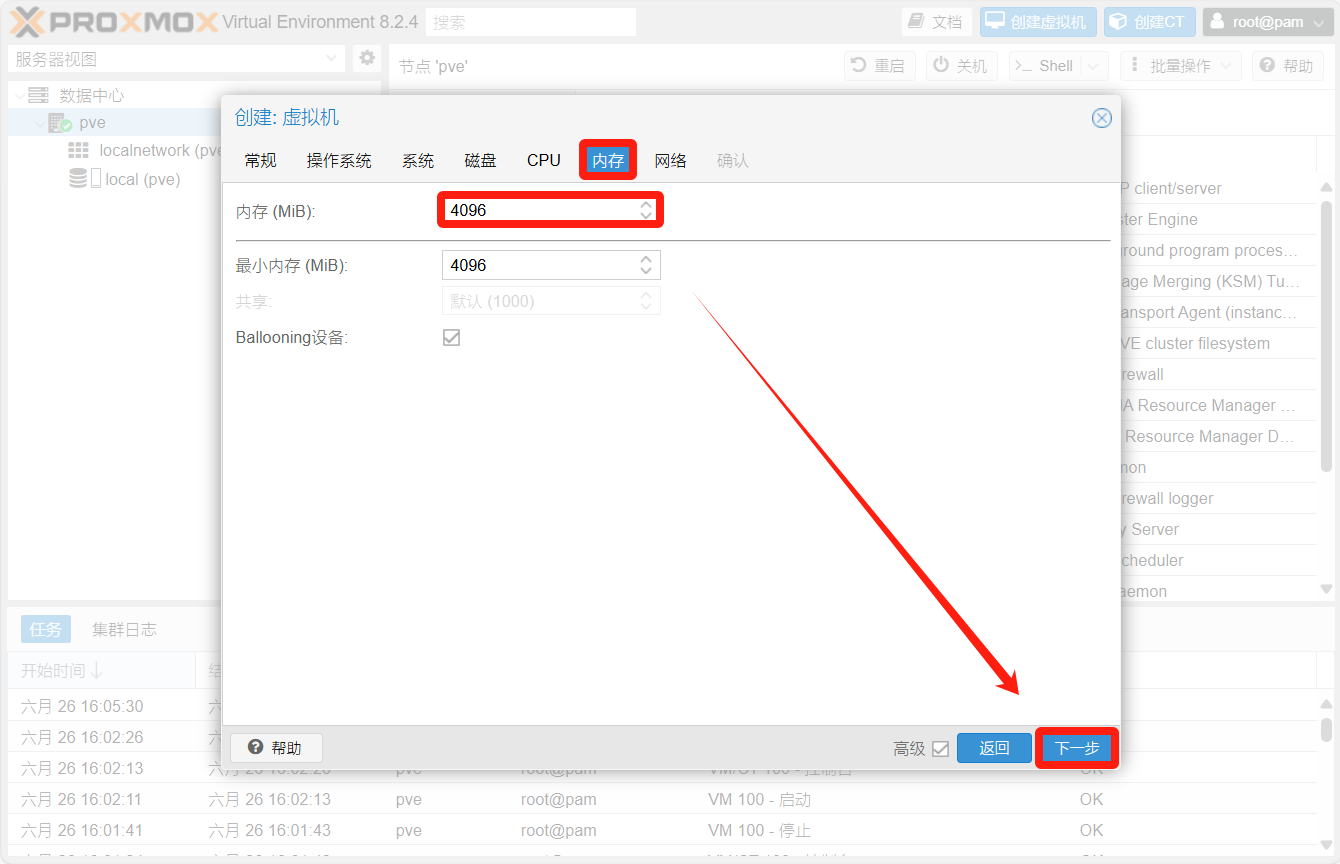
-
网络页面选择兼容性最好的E1000,然后点击下一步。
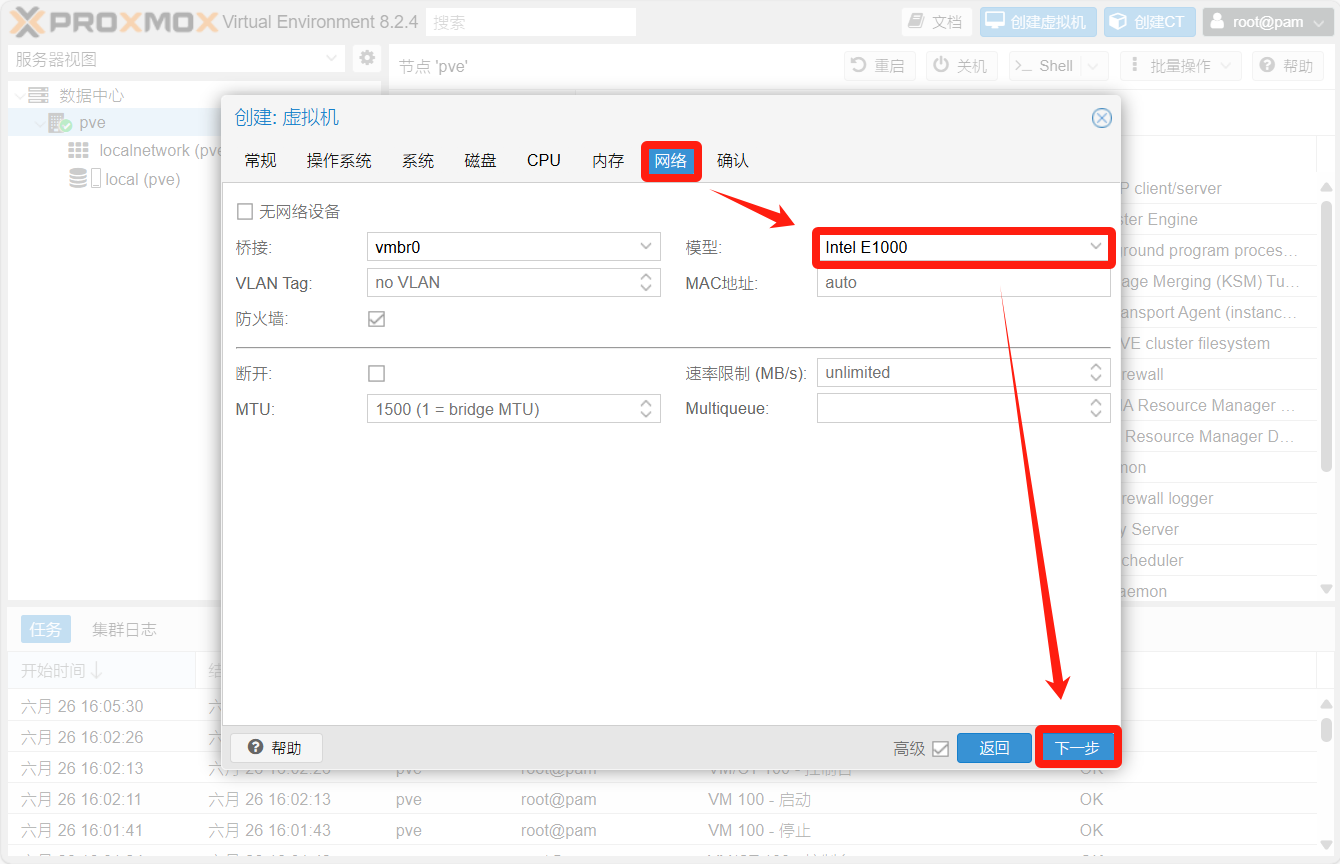
-
检查一下你的虚拟机配置,没问题就点击完成。
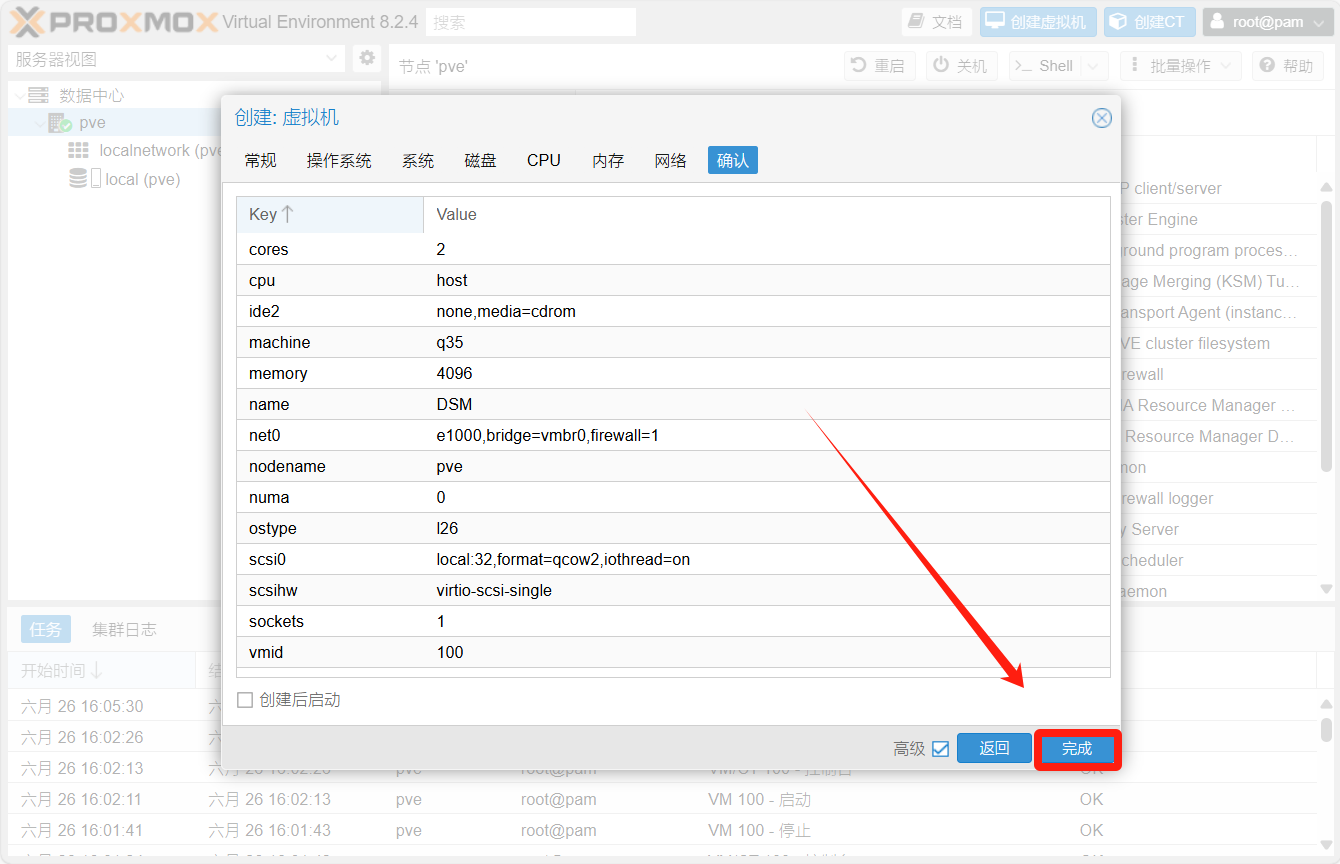
为黑群晖虚拟机添加核显直通
-
虚拟机创建完毕之后点击虚拟机--硬件--显示
双击默认,将
- 感谢你赐予我前进的力量
赞赏者名单
因为你们的支持让我意识到写文章的价值🙏
评论
匿名评论
隐私政策
你无需删除空行,直接评论以获取最佳展示效果



